„Aero“ efektas „Windows 7“
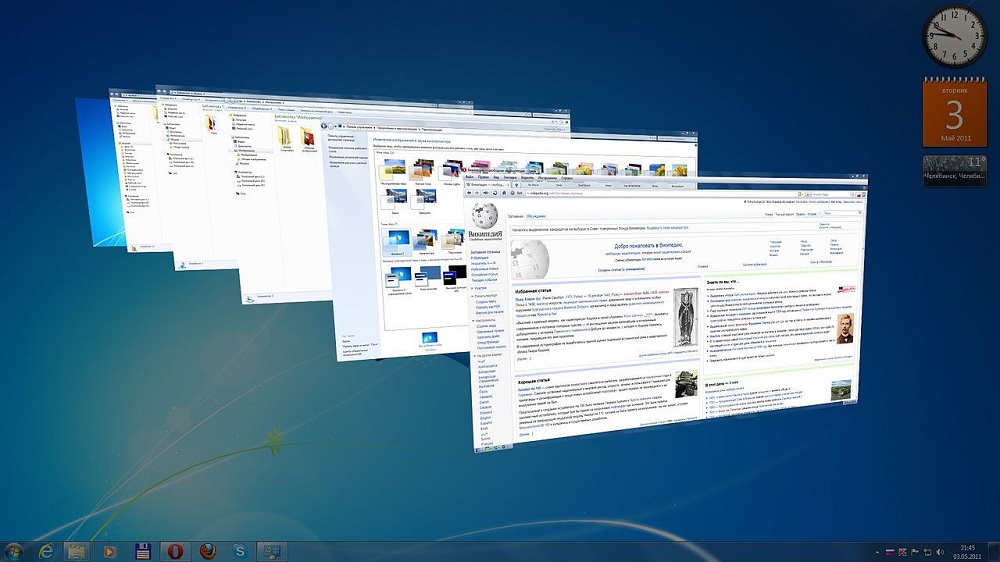
- 774
- 16
- Kirk Ward Sr.
Kas yra aero?
Mieli draugai, šiandien sužinosime, kaip įjungti ar išjungti „Windows Aero“ efektą kompiuteryje ar nešiojamame kompiuteryje, kontroliuojant operacinę sistemą iš „Microsoft“. Bet pirmiausia sužinokime apie patį poveikį, kad galėtumėte nuspręsti, ar jums reikia jį įjungti, ar ne. Todėl šiek tiek teorijos prieš didelę praktiką.
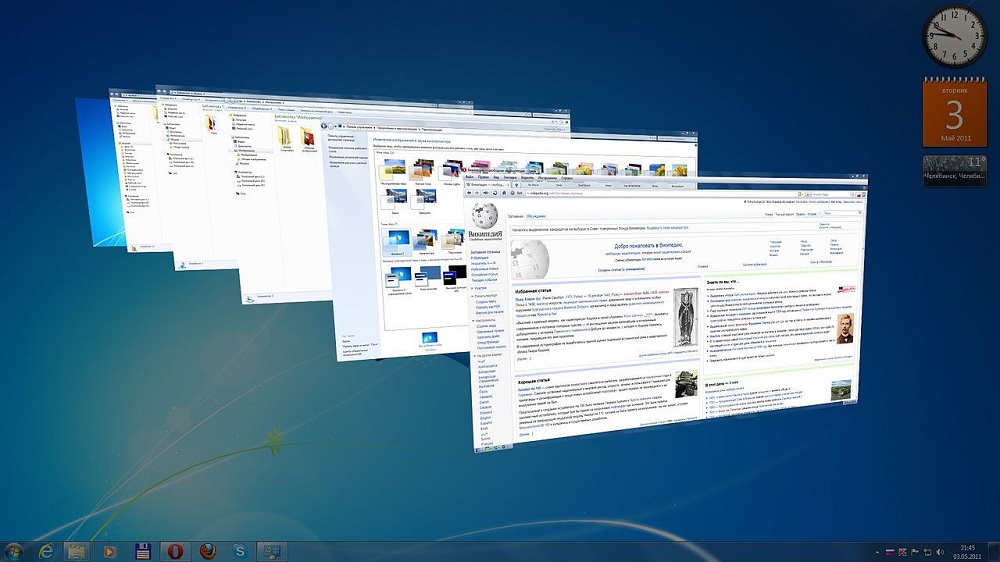
„Creded Aero“ yra langų animacija, kai sulankstoma, atidaroma ir uždaroma „Windows“
Taigi, „Windows Aero“ poveikis suteikia vartotojui galimybę sureguliuoti „Windows“ skaidrumą ir jo spalvų paletę. Atjungdami jį, jūs negalite įdiegti thehttps: // nastroyvse.ru/?P = 11301 ir perži. Galime daryti išvadą, kad tai būtina, jei jūsų kompiuteryje ar nešiojamame kompiuteryje yra silpnos charakteristikos. Tokiu atveju padidinsite sistemos greitį, nes jūsų įrenginio komponentai nedalyvaus kuriant šį sudėtingą efektą. Tai vadinama „Windows Aero“ darbalaukio veikimu, kur pažymėtas darbo greitis ir visos sistemos greitis yra pažymėtas.
Verta paminėti, kad toks dizainas toli gražu nėra visuose operacinės sistemos leidimuose iš „Microsoft“. Pvz., Jei turite pradinį, tada jame nebus jokių specialiųjų efektų. Jei turite pagrindinį „Home One“, tada bus pateikta supaprastinta „Windows Aero“ sąsaja. Bet kokiu atveju, suasmeninimo parametrus galima reguliuoti vienu ar kitu laipsniu, nei mes padarysime toliau.
Kaip įjungti ir išjungti šį efektą?
Yra du būdai, kaip padidinti kompiuterio ar nešiojamojo kompiuterio greitį, kontroliuojant „Windows 7“ operacinę sistemą. Pirmajame numatyta pakeisti temą: Naujasis nenaudos skaidrumo, kuris tam tikru būdu iškraus jūsų įrenginį iš streso. Antrasis visiškai pakeis maksimalaus našumo dizainą. Silpnas kompiuterio charakteristikų atžvilgiu rekomenduojama ja naudotis. Jei jūsų įrenginys gali sau leisti spalvų schemą, tada išbandykite pirmąjį kelią. Jei nežinote, ką pasirinkti, tada pabandykite atlikti šias manipuliacijas paeiliui.
Pirmasis būdas
- Eikite į darbinį ir lentelę ir spustelėkite tuščią vietą su dešiniu pelės mygtuku. Pasirodžiusiame meniu pasirinkite „Personalizacijos“ elementas.
- Taigi, tokiu paprastu būdu patekote į puslapio redagavimo puslapį ir dizainą savo kompiuteryje. Jums pristatomi du temų blokai: „Aero“ ir temos, turinčios aukštą kontrastą.
- Žemiau pamatysite mygtuką „langų spalva ir išvaizda“. Eikite ten ir išimkite čekio vietą iš skaidrumo taško.
- Jei tai nepadėjo, tada tiesiog pakeiskite temą į mažiau išteklių, kuriems yra daug: tai gali būti standartinė tema be specialiųjų efektų ar aukšto kontrasto temos. Jie yra meniu, kuris aprašytas antrame aukščiau esančiame taške.
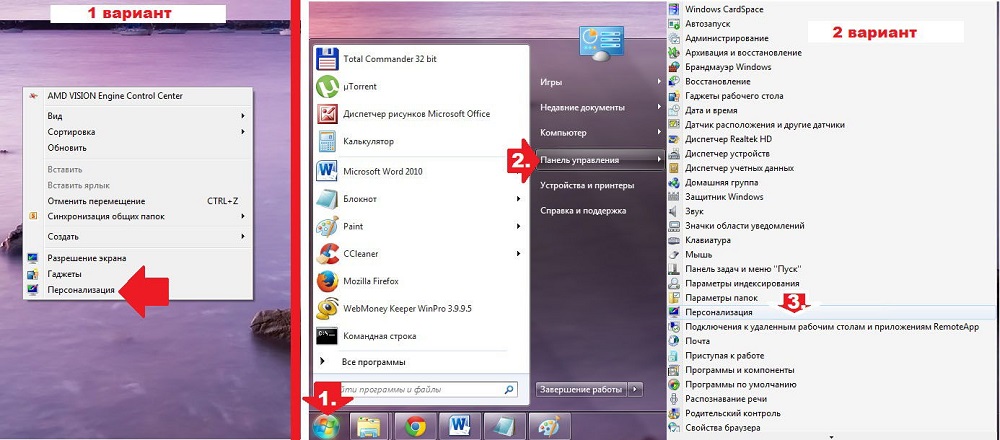
Patikimas aero įtraukimo metodas - eikite į skirtuką „Suasmeninimas“
Antrasis metodas
- Eikite į darbalaukio meniu „Pradėti“ ir įveskite paieškos eilutę „Vaizdiniai efektai“.
- Rezultatuose turėsime spustelėti sistemos vaizdavimo ir našumo konfigūraciją.
- Dabar atidarysite dialogo langą su greičio parametrais. Atidarykite skirtuką su vaizdiniais efektais, kur mes pakeisime kai kuriuos instaliacijas į patrauklesnes mums.
- Čia reikės pažymėti tašką „suteikti geriausią greitį“ su apskritimu, tada spustelėkite „Taikyti“ ir gerai.
- Būtinai patikrinkite pakeitimus. Jei jie jums netinka, tada visada galite pakoreguoti nustatymus pakartodami pirmuosius tris taškus. Ketvirtajame etape turėsite pasirinkti „specialiuosius efektus“ ir pažymėti reikiamus erkes. Tada išsaugokite viską, ką padarėte, ir dar kartą patikrinkite kompiuterį.
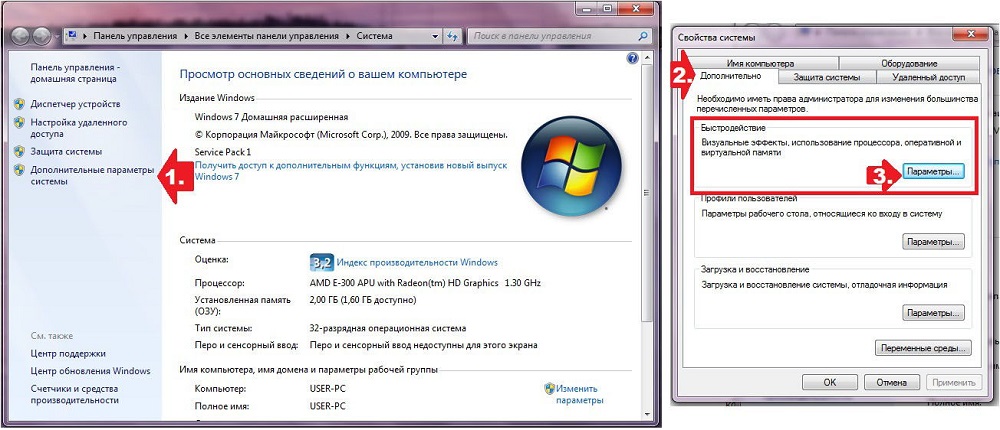
Taip pat galima prisijungti prie „meniu“ paleidimo
Mes apibendrinsime
Mieli draugai, šiandien aptarėme gana svarbų, tačiau tuo pat metu paprastas klausimas apie „Windows Aero“ efektą septyniems. Sužinojome, kad jis neveikia visuose OS redaktoriuose, kai kurie pateikė supaprastintą versiją. Galite jį išjungti dviem būdais: personalizavimo lange arba kompiuterio greičio parametruose. Norėdami įjungti „Aero“ „Windows 7“, pakanka atlikti priešingus manipuliacijas: įjunkite skaidrumą viršutinės dalies nustatymų lange arba nustatykite vėliavą priešingai, „įsitikinkite, kad geriausias tipas“. Tikimės, kad jums pavyko, ir neliko jokių klausimų. Komentaruose papasakokite, kaip jūs įpratote išspręsti savo problemą ir kodėl.
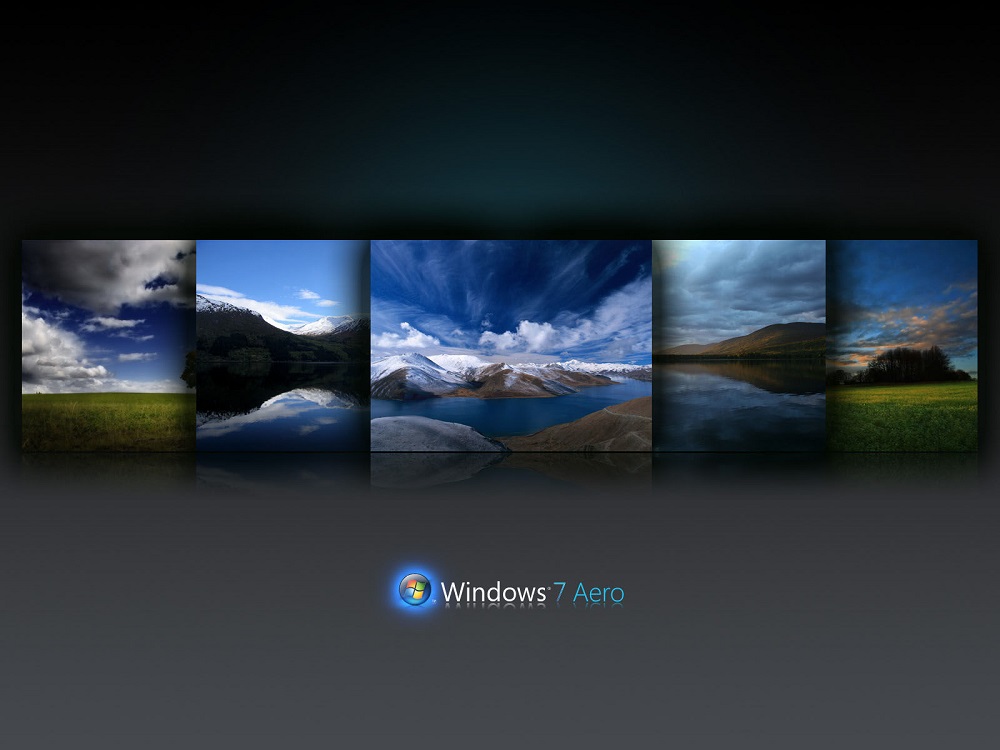
„Windows Aero“ - patikrintas grafinės sąsajos kompleksas
- « Firmware ir mirksi telefonas ir išmanusis telefonas „Nokia“
- Kuris yra geresnis „Windows“ ar „Android“ išmaniajam telefonui »

